3 tools om u te helpen geweldige inhoud te ontdekken en te delen: Social Media Examiner
Hulpmiddelen Voor Sociale Media / / September 26, 2020
 Bent u op zoek naar betere manieren om vind nieuwe en interessante inhoud om te delen?
Bent u op zoek naar betere manieren om vind nieuwe en interessante inhoud om te delen?
Vindt er tijd voor lees en deel interessante inhoud een gevecht?
In dit artikel geef ik een overzicht van 3 tools waarmee je geweldige inhoud kunt vinden en delen, terwijl je waardevolle tijd bespaart.
# 1: Abonneer u op blogs met Feedly
Blogberichten kunnen een geweldige bron van inhoud zijn, maar het kost tijd om elke blog te bezoeken en elke dag te controleren op nieuwe berichten. Schrijf je in via e-mail en je krijgt veel te veel e-mails, anders komen ze misschien niet op een geschikt moment om ze te lezen. Dit maakt een RSS-lezer een waardevolle curatietool.
Google Reader is op grote schaal overgenomen door contentcuratoren, maar Google stopt met dit product op 1 juli.
Een ideale vervanging is Feedly, waarmee u gemakkelijk inhoud van uw favoriete blogs kunt ontvangen, ordenen, lezen en delen.
Met Feedly wordt de meest recente inhoud van elke blog waarop u zich abonneert, elke keer dat u deze opent, toegevoegd. Feedly zorgt ervoor dat u nieuwe inhoud ziet en biedt een centrale plek om deze te lezen en te delen.
Kenmerken:
- Gebruik Feedly op desktop en mobiel - U kunt Feedly gebruiken vanaf uw bureaublad en Android, Apple iOS en Kindle mobiele toestellen.
- Integreer Feedly met Buffer - In plaats van al uw inhoud tegelijkertijd te delen, Buffer zal de publicatie verspreiden over vooraf geconfigureerde tijden.
- Organiseer postweergaven die bij uw leesstijl passen - Er zijn een aantal uitstekende configuratie-opties waarmee u berichten kunt bekijken op de manier die het beste bij u past. U kunt blogposts in verschillende categorieën groeperen, een samenvatting van de posts scannen, de volledige posts bekijken, posts in een wachtrij opslaan om ze later te bekijken of artikelen taggen zodat u ze in de toekomst gemakkelijker kunt terugvinden.
- Vind nieuwe feeds - EEN eten geven is de inhoud van een blog waarop u zich abonneert. In Feedly kunt u zoeken naar nieuwe feeds op categorie, door de URL van de feed in te voeren of door te zoeken met trefwoorden.
- Profiteer van Pinterest-integratie - U kunt afbeeldingen rechtstreeks op uw Pinterest-borden vanuit Feedly.
-
Ontvang samengestelde aanbevolen artikelen- U kunt deze functie in- of uitschakelen. Als Feedly is ingeschakeld, worden populaire artikelen automatisch gemarkeerd.
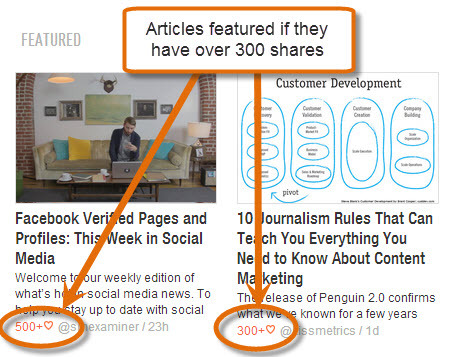
Artikelen kunnen bovenaan worden weergegeven. Deze laten je artikelen zien van blogs waarop je bent geabonneerd en die veel op sociale media zijn gedeeld.
Opstelling
Voor 1 juli heb je een account bij Google Reader nodig om Feedly te gebruiken; Als u in dit stadium nog geen Google Reader-account heeft, wacht dan tot 1 juli en registreer u rechtstreeks bij Feedly.
Voor nu, wanneer u Feedly voor het eerst installeert, maakt het verbinding met uw Google Reader-account en importeert het uw huidige feeds. Na 1 juli kunt u Feedly gebruiken als een zelfstandige applicatie.
Zodra je Feedly hebt geïnstalleerd, ben je er klaar voor voeg feeds toe van uw favoriete blogs. Om een nieuwe feed toe te voegen, selecteert u de optie ‘Inhoud toevoegen’ en voert u de feed-URL, een titel of #onderwerp in.
We zochten naar de blog van Jay Baer Overtuigen en bekeren.
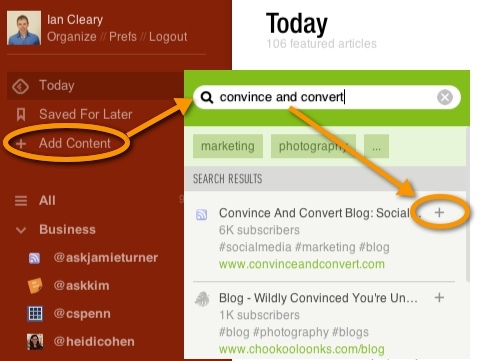
Wanneer Feedly de gewenste blog heeft gevonden, klikt u op de ‘+’ - knop om deze toe te voegen aan uw Feedly-feed.
Wanneer u een feed toevoegt, wordt u gevraagd om enkele basisconfiguraties uit te voeren om de feed met een titel te identificeren. Een handige tip, gedeeld door Kristi Hines, is om noem de feed met het Twitter-adres van de persoon / het bedrijf die de inhoud levert zodat u niet elke keer dat u iets deelt, hun Twitter-adres hoeft op te zoeken.
Naast het benoemen van de feed, kunt u deze ook categoriseren. Hiermee kun je organiseer blogs in aangepaste categorieën zoals persoonlijk en zakelijk.
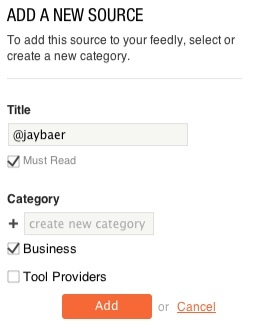
Nadat je je hebt geabonneerd op een selectie blogs, is dit hoe je hoofdweergave eruit zou kunnen zien.
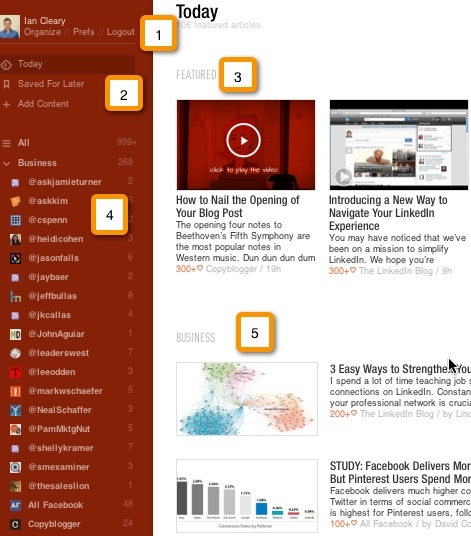
- In de bovenstaande afbeelding staan naast 1 de opties voor het beheren van uw voorkeuren en het kiezen van een display. De weergave die we hebben gekozen is Vandaag, waarin de laatste berichten van de huidige dag worden weergegeven.
- Naast 2 zijn er de opties waarmee u inhoud kunt markeren om later te lezen of op te slaan. U kunt vanuit dit gebied ook nieuwe feeds toevoegen.
- Naast 3 toont het gedeelte Uitgelicht items met prioriteit die uw aandacht vereisen.
- Naast 4 ziet u een lijst met alle feeds waarop u zich hebt geabonneerd, gesorteerd in de categorieën die u heeft gemaakt.
- Naast 5 kun je de nieuwste inhoud van elke blog zien, ook gesorteerd op categorie.
Om een individueel bericht in Feedly te bekijken, klikt u op een blogtitel aan de linkerkant van het scherm en het nieuwste bericht wordt aan de rechterkant van het scherm weergegeven:
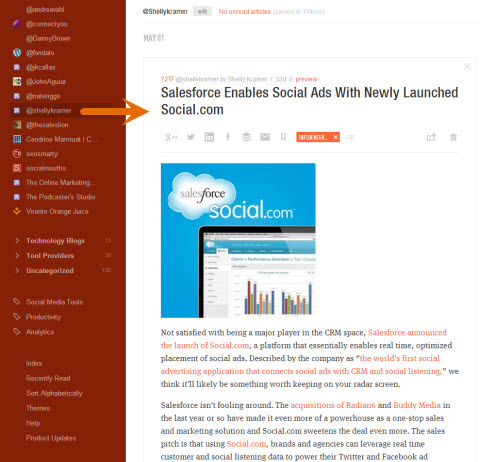
Aan het einde van elk bericht kan dat delen met behulp van verschillende deelopties.

De weergegeven pictogrammen zijn als volgt:
Google+, Twitter, LinkedIn, Facebook, Buffer, naar e-mail sturen, markeren om later te lezen, toevoegen tags om de inhoud te identificeren, doorsturen naar andere bronnen zoals Evernote, Instapaper, Zak of Heerlijkof verwijder het item uit uw feed.
Voordelen
Feedly helpt je:
- Organiseer uw inhoud zodat u inhoud sneller kunt consumeren.
- Beheer en lees de inhoud van uw favoriete bloggers vanaf een centraal platform.
- Lees inhoud terwijl u op kantoor of buitenshuis bent en ongeveer op je mobiel apparaat.
- Bewaar en archiveer waardevolle inhoud waarnaar u in een later stadium misschien wilt verwijzen.
Overzicht
Naar bouw relaties op met influencers binnen uw branche en naar zorg voor goede inhoud voor je volgers, moet u georganiseerd en efficiënt omgaan met het lezen en delen van uw inhoud. Feedly biedt een geweldige oplossing voor vind, lees en deel relevante inhoud geleverd in RSS-indeling, en werkt goed voor desktop- en mobiele gebruikers.
# 2: Volg nieuws over de mensen in uw netwerk met Newsle
Newsle waarschuwt u wanneer mensen die u volgt, worden vermeld in online artikelen. Jij kan volg mensen in uw netwerk, journalisten en mensen met wie u geen verbinding heeft.
Kenmerken:
- Volg het nieuws over mensen van uw Twitter-, Facebook- en LinkedIn-netwerken.
- Vind en volg nieuws over mensen of merken die op iemand anders lijken. als jij volg Neil Patel en interesse hebben in tech startups, laat deze functie je individuen zien die dezelfde interesses hebben als Neil.
- Vind en volg nieuws over trending mensen of merken. Zoek naar personen die momenteel populair zijn op categorie. U kunt bijvoorbeeld filteren op business, tech of auteurs.
- Vind en volg nieuws over de meest bekende mensen of merken. Dit laat je filteren op dezelfde categorieën als in Trending, maar toont individuen en merken met een hoog mediaprofiel; bijvoorbeeld Margaret Thatcher, Marissa Mayer of de New York Times.
- Vind artikelen die zijn gepubliceerd door journalisten jij volgt.
- Vind nieuws over jou. Klik op Mij bovenaan de pagina om artikelen over jezelf te bekijken voor eenvoudig reputatiemanagement.
- Ontvang e-mailwaarschuwingen wanneer nieuws over jou of de mensen die je volgt wordt gepubliceerd of wanneer journalisten die je volgt een nieuw artikel publiceren.
Opstelling
Volg YouTube-marketingtraining - online!

Wilt u uw betrokkenheid en verkoop met YouTube verbeteren? Doe dan mee met de grootste en beste bijeenkomst van YouTube-marketingexperts terwijl ze hun bewezen strategieën delen. U krijgt stapsgewijze live instructies gericht op YouTube-strategie, video's maken en YouTube-advertenties. Word de YouTube-marketingheld voor uw bedrijf en klanten door strategieën te implementeren die bewezen resultaten opleveren. Dit is een live online trainingsevenement van je vrienden bij Social Media Examiner.
KLIK HIER VOOR DETAILS - UITVERKOOP EINDIGT 22 SEPTEMBER!Om Newsle in te stellen, moet u maak verbinding met ten minste een van deze sociale medianetwerken: Twitter, Facebook en / of LinkedIn.
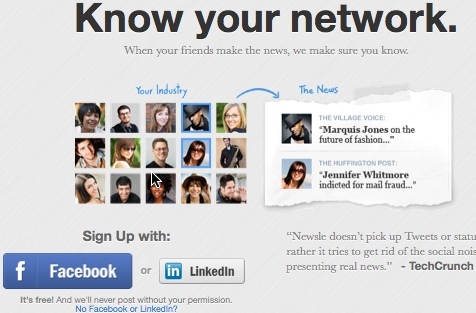
Zodra u verbinding hebt gemaakt, doorloopt Newsle duizenden grote online nieuwsuitzendingen om verhalen op te halen die verband houden met uw netwerkverbindingen.
In het volgende voorbeeld zijn artikelen van Gini en John opgepikt omdat ze allebei vrienden van mij zijn op Facebook. Bovenaan de afbeelding kunt u kies meerdere manieren om artikeldetails te filteren en te bekijken:
- Vrienden - Bekijk nieuwsvermeldingen voor directe verbindingen (vrienden)
- Vrienden van vrienden - Als uw vrienden Newsle gebruiken, kunt u nieuws voor hun vrienden zien. Ik zie niet veel waarde in deze optie en wanneer je deze probeert in te schakelen, dwingt Newsle je om je vrienden uit te nodigen voor Newsle, dus dit is misschien geen optie die je overweegt.
- Iedereen - Nieuws vermeldt voor zowel Vrienden als Vrienden van Vrienden.
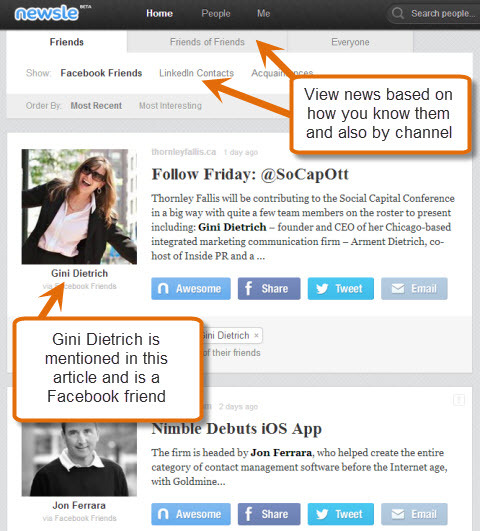
Bekijk de nieuwsitems op de relatie die je hebt met mensen (vrienden, vrienden van vrienden) en op het kanaal waarmee je met hen verbonden bent (Facebook, LinkedIn).
Als je een nieuwsartikel ziet over iemand die je volgt, kun je aangeven dat het Awesome is, je kunt het delen op je sociale netwerk naar keuze of je kunt het naar een collega mailen.
Je kan ook houd mensen bij met wie u geen interactie heeft op sociale media zodat u op de hoogte kunt blijven van wat ze doen. Dit is een geweldige manier om volg uw concurrentie.
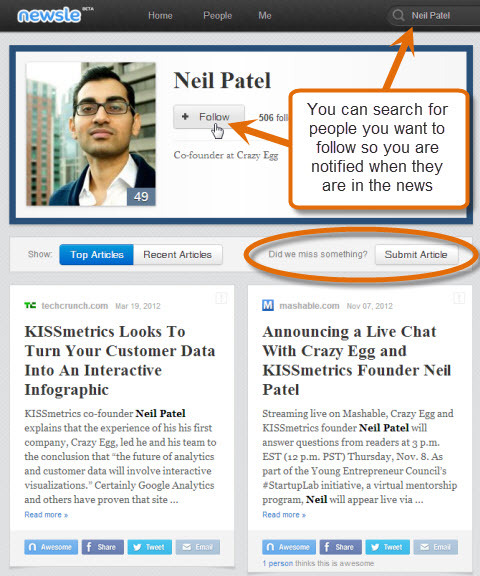
Voer eenvoudig een zoekopdracht uit naar hun naam op Newsle en wanneer u ze vindt, klikt u op Volgen om nieuwsvermeldingen voor hen bij te houden. Als er artikelen zijn waarvan u op de hoogte bent en die niet in hun huidige lijst met artikelen staan, kunt u een artikel indienen voor opname.
In het instellingenscherm kan dat kies hoe vaak u e-mailmeldingen ontvangt voor nieuws over jou of de mensen die je volgt.
Klik op Geavanceerde instellingen Over mij om te bepalen hoe er met nieuws over u wordt omgegaan.
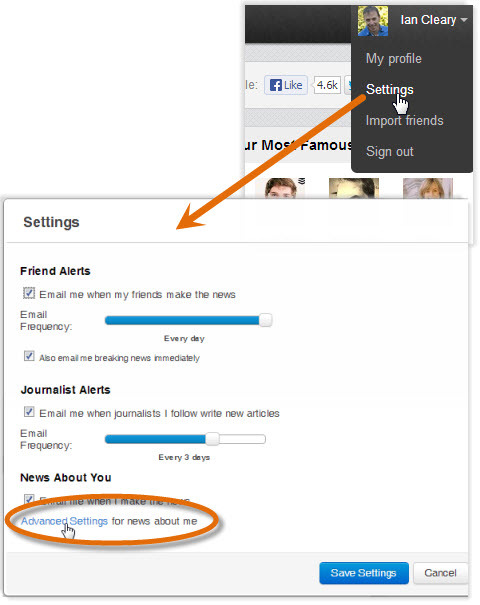
Vanaf hier kunt u artikelen over u goedkeuren, verwijderen of tweeten zoals ze worden gevonden, en stel nieuwe artikelen voor die nog niet in de lijst staan op Newsle.
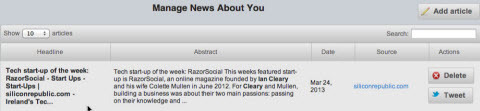
De functie Artikel toevoegen vereist wat werk en niet alle artikelen die ik heb toegevoegd, werden in de lijst weergegeven. Als je volgers op Newsle opbouwt, wil je dat ook zorg ervoor dat alle artikelen over jou worden opgehaald zodat uw volgers en / of netwerkverbindingen hierover worden geïnformeerd.
Overzicht
Wanneer je deel inhoud over anderen, je zult merken dat het helpt relaties met hen opbouwen. Newsle is erg handig als je dat wilt bijhouden wanneer jij, je netwerkverbindingen en mensen die je wilt volgen in het nieuws zijn, of als journalisten die nuttig zijn voor uw bedrijf nieuwe artikelen publiceren.
Er is nog wat ontwikkelingswerk vereist om de functionaliteit in Newsle te voltooien, maar het is de moeite waard om in zijn huidige vorm te gebruiken.
# 3: Maak en volg borden met Scoop.it
Schep het is een tool voor het beheren van inhoud waarmee u maak een bord over een onderwerp en voeg gerelateerde inhoud toe aan het bord. Mensen kunnen dan je bord volgen en jij op je beurt volg de borden van andere mensen over verschillende onderwerpen relevant voor datgene waarin u geïnteresseerd bent.
Op Scoop.it kan dat vind mensen die continu hele goede inhoud aan hun boards toevoegen. Deze borden zijn een geweldige bron voor vind inhoud om te delen met uw vrienden of volgers.
Kenmerken:
- Maak borden rond onderwerpen - U kunt maximaal 5 borden maken met het gratis abonnement en inhoud die u op internet vindt, eraan toevoegen.
- Volg borden rond onderwerpen - Volg borden over onderwerpen die relevant of interessant voor u zijn en volg eventuele nieuwe inhoud die aan deze borden is toegevoegd.
- Inhoud voorstellen voor borden - Als je geweldige inhoud hebt die relevant is voor een bepaald board, kun je deze voorstellen aan de eigenaar, wat je kan helpen bij het promoten van je eigen inhoud.
- Voeg inhoud toe met behulp van de bookmarklet - U kunt een knop in uw browser installeren, zodat u inhoud rechtstreeks vanuit uw browser op uw bord kunt scoopen.
- Maak een nieuwsbrief met een bord - U kunt de inhoud van een bord nemen en met een klik op de knop een nieuwsbrief maken. Scoop.it kan worden geïntegreerd met MailChimp zodat u de nieuwsbrief rechtstreeks naar uw abonnees kunt sturen of u kunt de inhoud van de nieuwsbrief exporteren en in een ander e-mailprogramma gebruiken.
Opstelling
Als u zich aanmeldt bij Scoop.it, kan dat gebruik uw gegevens van Twitter, Facebook of LinkedIn. Als u uw account niet met een van uw sociale netwerken wilt verbinden, kunt u dat ook doen gebruik je e-mailadres.
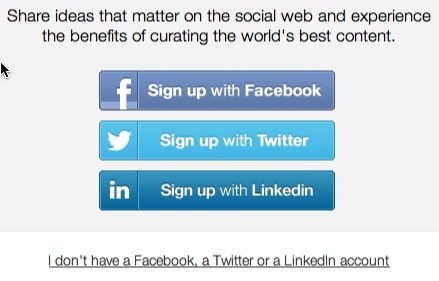
U wordt vervolgens gevraagd om uw eerste bord te maken. Terwijl u de trefwoorden voor uw bord invoert, geeft Scoop.it suggesties voor items die u kunt toevoegen, waarmee u nieuwe inhoud kunt ontdekken.
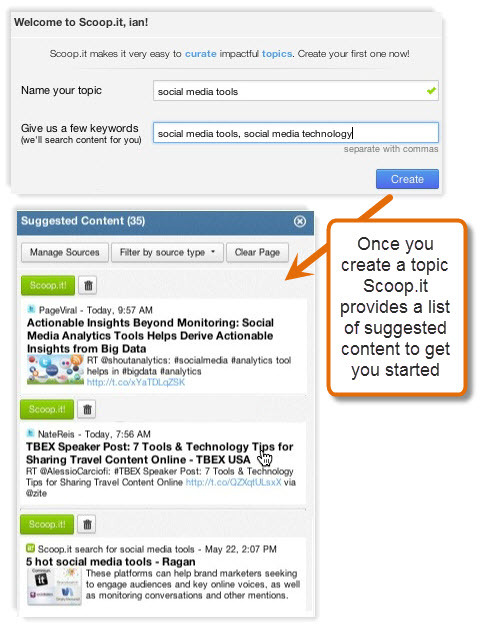
Als u een item vindt dat u wilt delen, voeg de inhoud toe aan een bord en voeg uw inzicht toe (de beschrijving van waarom u de inhoud toevoegt).
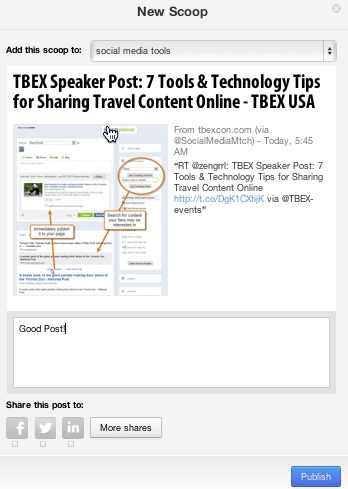
Als je eenmaal een paar stukjes inhoud aan je bord hebt toegevoegd, is dit hoe het eruit ziet:
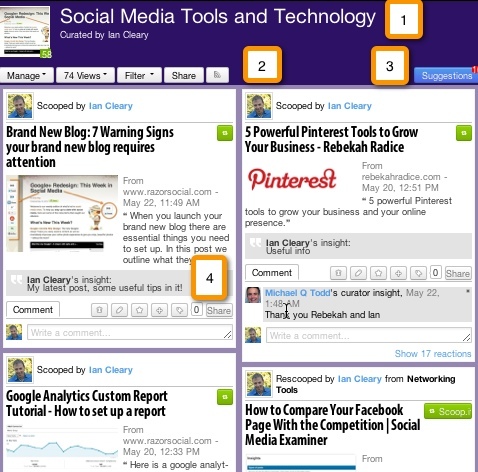
Hier is meer over de afbeelding hierboven:
- Naast 1 staat de naam van het bestuur en de naam van de curator.
- Naast 2 zijn de verschillende opties beschikbaar om uw bord te beheren. In dit gebied kunt u het bord naar een nieuwsbrief sturen, basisstatistieken bekijken over hoeveel mensen de bord, filter het bord verder op trefwoord, deel het bord of voeg het bord toe aan een readerapplicatie zoals Feedly.
- Naast 3 is een blauwe knop waarmee u suggesties voor het bord kunt bekijken.
- Naast 4 zijn de bewerkingsopties voor een borditem. U kunt de inzichten / tags verwijderen, bewerken, dit item markeren met een ster, het item naar een ander deel van het bord verplaatsen, het borditem taggen en het borditem delen.
Als je wilt zoek andere borden om te volgen, jij kan voer een zoekopdracht uit op basis van trefwoorden of je kan bekijk borden van specifieke mensen. Het volgende toont een verzameling borden van Michael Q Todd.

Overzicht
Scoop.it biedt een geweldige manier om vind, volg en deel geweldige inhoud. Als u regelmatig op Scoop.it communiceert, doet u dat bouw een netwerk op van mensen die geweldige inhoud voor u zullen vinden.
Laatste gedachten
Social media marketing is erg tijdrovend, maar in potentie ook erg waardevol. En als je succesvol wilt zijn op sociale media, dan moet dat echt deel geweldige inhoud van andere mensen naast uw inhoud. Maar je moet wel zorg ervoor dat dit niet te veel tijd in beslag neemt.
In dit artikel hebben we 3 oplossingen geschetst om u te helpen houd nieuwe inhoud bij en deel deze gemakkelijk.
Wat denk je? Hoe gebruikt u een van de bovengenoemde tools? Heeft u andere tools die u gebruikt? Laat uw vragen en opmerkingen achter in het onderstaande vak.



